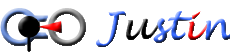Emacs Org Mode
Table of Contents
1 OrgMode Introduction
开始学习最强大的Emacs应用: Org-Mode 。在Emacs下学习这种发布系
统,最有效的办法就是用Org-Mode本身写一个教程。于是就有了本文。
2 OrgMode Installation and Activation
2.1 Installation
- 下载OrgMode-7.5: http://orgmode.org/org-7.5.zip
- 解压文件:
unzip org-7.5.zip
- 运行命令:
make make install-info
2.2 Activation
- 将org-mode的路径加入
load-path:(add-to-list 'load-path "~/.emacs.d/org-7.5/lisp") (add-to-list 'load-path "~/.emacs.d/org-7.5/contrib/lisp")
- 将下面代码加入
.emacs:(require 'org-install) ;; The following lines are always needed. Choose your own keys. (add-to-list 'auto-mode-alist '("\\.org\\'" . org-mode)) ;; (add-hook 'org-mode-hook 'turn-on-font-lock) ; not needed when global-font-lock-mode is on (global-set-key "\C-cl" 'org-store-link) (global-set-key "\C-ca" 'org-agenda) (global-set-key "\C-ci" 'org-iswitchb)
3 Document Structure
Org Mode采用基于Outline Mode,提供了层次化的文档结构,并且定 义了多导航的快捷方式。
3.1 Headlines
Org Mode的Headlines格式和Outline Mode类似,用在行首的若干星号 加一个空格开始一个标题行:
* Top level headline ** Second level *** 3rd level some text *** 3rd level more text * Another top level headling
4 Rich Text Mark
4.1 Inline Font Mark
面向文本的标记,需要注意三点:
- 以下文本标记是在一个段落内使用的,不能跨越段落使用
- 标记前后需要和文本别的部份用whitespace分开
- 不能嵌套使用,如果嵌套,最外层的起作用
4.1.1 Bold
粗体显示文字:
*bold*
效果如下: bold
4.1.2 Italic
斜体显示文字:
/italic/
效果如下: italic
4.1.3 Underline
下划线显示文字:
_underline_
效果如下: underline
4.1.4 Strike-Through
带删除线的文字:
+strike-through+
效果如下:
strike-through
4.1.5 Code
等宽显示代码:
=code=
效果如下:
code
4.1.6 Verbatim
如果需要输入上述特殊标记,则需要使用字面标记符:
~=test=~
效果如下:
=test=
4.2 Span Font Mark
面向段落的文本标记
4.3 Horizontal Ruler
可以通过5个以上的 - 来表示水平分割线:
-----
效果如下: